Nếu Outlook trên máy tính Windows 10/8/7 của bạn bị lỗi không hoạt động, không hồi đáp (not responding) hoặc bị treo. Dưới đây là một số giải pháp để khắc phục các lỗi này.
Lỗi Outlook không hồi đáp (Not Responding)
1. Chạy Outlook ở chế độ Safe Mode không có add-ins.
Để làm được điều này, đầu tiên nhấn tổ hợp phím Windows + R để mở cửa sổ hộp thoại Run, sau đó nhập outlook /safe vào hộp thoại Run rồi nhấn Enter. Nếu Outlook không cung cấp bất kỳ sự cố nào, rất có thể một trong số các add-ins bạn tạo có vấn đề gì đó. Xem tất cả các add-ins bạn đã cài đặt và tiến hành vô hiệu hóa các add-ins đó đi để khắc phục lỗi.
2. Vô hiệu hóa Hardware Graphics Acceleration cho Outlook
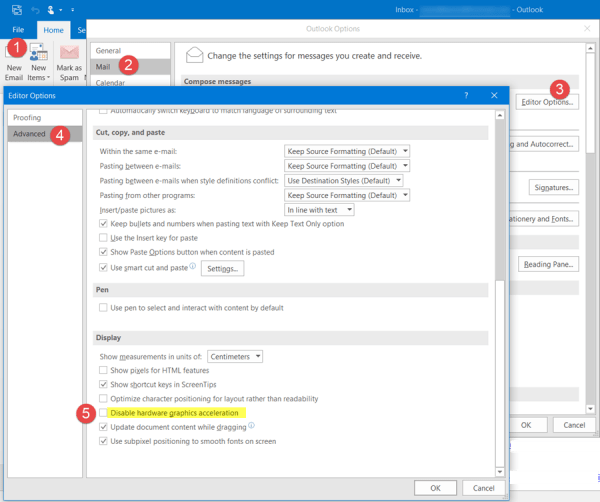
Để vô hiệu hóa Hardware Graphics Acceleration Outlook, bạn mở ứng dụng Outlook => File => Options => Mail => Compose messages => Editor Options button => Advanced.
Tại đây, dưới mục Display bạn đánh tích chọn mục Disable hardware graphics acceleration rồi click chọn OK/Apply rồi chọn Exit. Tiếp theo tiến hành khởi chạy lại Outlook của bạn.
Nếu có bất kỳ sự cố nào, rất có thể là do lỗi driver video. Trường hợp này chỉ cần cập nhật driver và kiểm tra lại xem còn lỗi hay không.
Lưu ý: Một điều quan trọng bạn nên biết đó là khi vô hiệu hóa Hardware Acceleration cho Outlook, tất cả các chương trình Office sẽ bị tắt.
3. Tại một thời điểm nào đó có thể Outlook "bận" thực hiện các quá trình khác, chẳng hạn như đồng bộ với mail của bạn,...có thể Outlook sẽ hồi đáp chậm. Trong trường hợp này bạn có thể chờ Outlook hoàn tất quá trình.
4. Nếu dữ liệu Outlook quá lớn có thể là nguyên nhân gây ra lỗi "đóng băng" tạm thời, chẳng hạn như khi bạn mở một email hoặc một thư mục dữ liệu trên Outlook tốn quá nhiều thời gian.
File dữ liệu Outlook có thể là file Personal folder hoặc file Offline folder. Trường hợp này bạn có thể xóa các mail không cần sử dụng đến nữa để giảm kích thước và phải đảm bảo rằng tính năng tự động lưu trữ các mail cũ trong Outlook đã được kích hoạt.
5. Ngoài ra Micorsoft cũng cung cấp công cụ Inbox Repair Tool cũng như Fix It cho phép người dùng có thể khôi phục các thư mục và các mục từ file .pst hoặc Personal Folders bị lỗi. Và thậm chí là các công cụ này có thể khôi phục các mục từ file Offline Folder hoặc file .ost.
Công cụ OST Integrity Check Tool giúp fix các file .ost bị lỗi. Sử dụng Inbox Repair Tool hoặc Scanpst.exe để sửa và tùy chỉnh dữ liệu Outlook.
Ngoài ra bạn có thể sử dụng một số câu lệnh chuyển đổi để reset, restore hoặc fix lỗi Outlook.
Tham khảo một số câu lệnh chuyển đổi để reset, restore hoặc fix lỗi Outlook tại đây.
7. Sử dụng Microsoft Office Configuration Analyzer Tool để xem chi tiết các chương trình Office bạn cài đặt. Những phần nào bị bôi đen hoặc làm nổi bật chính là lỗi.
8. Nếu bạn nhận được thông báo Outlook gặp sự cố và phải đóng Outlook. Trường hợp này cách tốt nhất là "làm sạch" Profile Outlook của bạn.
Tham khảo thêm một số bài viết dưới đây:
Chúc các bạn thành công!
 Công nghệ
Công nghệ  AI
AI  Windows
Windows  iPhone
iPhone  Android
Android  Học IT
Học IT  Download
Download  Tiện ích
Tiện ích  Khoa học
Khoa học  Game
Game  Làng CN
Làng CN  Ứng dụng
Ứng dụng 
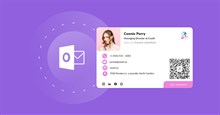

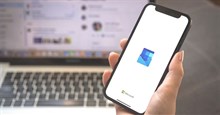















 Linux
Linux  Đồng hồ thông minh
Đồng hồ thông minh  macOS
macOS  Chụp ảnh - Quay phim
Chụp ảnh - Quay phim  Thủ thuật SEO
Thủ thuật SEO  Phần cứng
Phần cứng  Kiến thức cơ bản
Kiến thức cơ bản  Lập trình
Lập trình  Dịch vụ công trực tuyến
Dịch vụ công trực tuyến  Dịch vụ nhà mạng
Dịch vụ nhà mạng  Quiz công nghệ
Quiz công nghệ  Microsoft Word 2016
Microsoft Word 2016  Microsoft Word 2013
Microsoft Word 2013  Microsoft Word 2007
Microsoft Word 2007  Microsoft Excel 2019
Microsoft Excel 2019  Microsoft Excel 2016
Microsoft Excel 2016  Microsoft PowerPoint 2019
Microsoft PowerPoint 2019  Google Sheets
Google Sheets  Học Photoshop
Học Photoshop  Lập trình Scratch
Lập trình Scratch  Bootstrap
Bootstrap  Năng suất
Năng suất  Game - Trò chơi
Game - Trò chơi  Hệ thống
Hệ thống  Thiết kế & Đồ họa
Thiết kế & Đồ họa  Internet
Internet  Bảo mật, Antivirus
Bảo mật, Antivirus  Doanh nghiệp
Doanh nghiệp  Ảnh & Video
Ảnh & Video  Giải trí & Âm nhạc
Giải trí & Âm nhạc  Mạng xã hội
Mạng xã hội  Lập trình
Lập trình  Giáo dục - Học tập
Giáo dục - Học tập  Lối sống
Lối sống  Tài chính & Mua sắm
Tài chính & Mua sắm  AI Trí tuệ nhân tạo
AI Trí tuệ nhân tạo  ChatGPT
ChatGPT  Gemini
Gemini  Điện máy
Điện máy  Tivi
Tivi  Tủ lạnh
Tủ lạnh  Điều hòa
Điều hòa  Máy giặt
Máy giặt  Cuộc sống
Cuộc sống  TOP
TOP  Kỹ năng
Kỹ năng  Món ngon mỗi ngày
Món ngon mỗi ngày  Nuôi dạy con
Nuôi dạy con  Mẹo vặt
Mẹo vặt  Phim ảnh, Truyện
Phim ảnh, Truyện  Làm đẹp
Làm đẹp  DIY - Handmade
DIY - Handmade  Du lịch
Du lịch  Quà tặng
Quà tặng  Giải trí
Giải trí  Là gì?
Là gì?  Nhà đẹp
Nhà đẹp  Giáng sinh - Noel
Giáng sinh - Noel  Hướng dẫn
Hướng dẫn  Ô tô, Xe máy
Ô tô, Xe máy  Tấn công mạng
Tấn công mạng  Chuyện công nghệ
Chuyện công nghệ  Công nghệ mới
Công nghệ mới  Trí tuệ Thiên tài
Trí tuệ Thiên tài